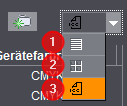プリネクトカラー管理では、色空間変換に"ICCプロファイル"が必要です。カラー変換エンジンがICCプロファイルを使えるには、プリネクトシステムで適用されていなくてはなりません。"ICCプロファイル"では、以下のことが行えます。
•ICCプロファイルのインポート、
•ICCプロファイルの名称変更、及び、
•ICCプロファイルの削除。
ICC プロファイルをフォルダに整理することもできます。
"名前を変更"ボタン
すべてのフォルダおよび独自のプロファイルは、名前を変更することができます。デフォルトでインストールされているプロファイルの名前は変更できません。
"新フォルダ"ボタン
"新フォルダ"をクリックすると、現在選択されているフォルダの下に新フォルダが作成されます。
"削除"ボタン
このボタンをクリックすると、"ICCプロファイル"フォルダから選択されたサブォルダを削除できます。削除できるのは、ユーザーによって作成されたフォルダとインポートされたプロファイルだけです。あらかじめ定義されているフォルダおよびデフォルトでインストールされているプロファイルは削除できません。
![]() 注記:プロファイルの削除は、現在実行中の印刷ジョブが1つもない場合にのみ実行できます。
注記:プロファイルの削除は、現在実行中の印刷ジョブが1つもない場合にのみ実行できます。
"インポート"ボタン
「インポート」ボタンをクリックすると、ICCプロファイルファイルをプリネクトサーバーの関連ディレクトリにコピーできます。これによって、ICCプロファイルをプリネクトプロダクションシステムで使用できるようにします。
インポート」をクリックすると、インポート選択ダイアログが表示されます。ICC プロファイル用のダイアログをインポートを参照。
"エクスポート"ボタン
"エクスポート"ボタンをクリックすると、プロファイルまたはプロファイルを含むフォルダを、別のフォルダにエクスポートできます。
1.エクスポートするフォルダまたはプロファイルを選択します。
2."エクスポート"をクリックします。
3.エクスポートダイアログで検索近傍を選択します。「プリネクトの環境」を選択する必要があるかどうかを指定します。場合によっては、「コンピュータ」の横の選択リストから使用するプリネクトプロダクションサーバーを選択します。
4."参照場所"で、エクスポートしたいフォルダを参照します。
5.[保存]をクリックします。
デフォルト設定として「プリネクト環境」にあるプロファイルが検索されます、即ち、対応オプションは有効化されます。この設定では、プロファイルファイルはサーバー上のフォルダ"\\PTConfig\SysConfig\Resources\ICC-Profiles"のみで検索されます。このフォルダはネットワーク環境で共有されており、固有のICCプロファイルをこのフォルダに保存してプロファイルをここからインポートすることをお勧めします。
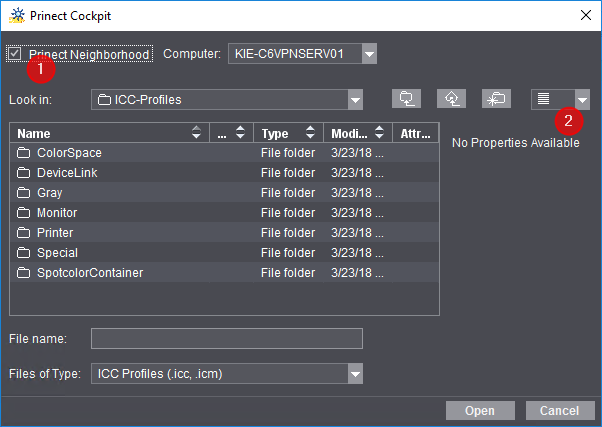
ネットワーク環境の他の場所からプロファイルファイルからインポートするには、「プリネクト環境」オプション(1)を無効化します。次に、プロファイルファイルはプリネクトサーバーのローカル・ドライブ、又は、ネットワーク環境でアクセス可能なフォルダに保存されています。
"欄表示"リストボックス(2)ではプロファイルファイルを異なる表示方法で切り替えることができます:
|
(2) 詳細表示なし (3) プロファイル固有パラメータを表示 |
"設定"ボタン
"設定"ボタンをクリックすると、どのプロファイル情報が表示されるかを選択することができます:
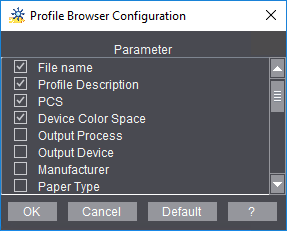
新規プロファイルのインポート
1."ICCプロファイル"ウィンドウにある"インポート"をクリックします。プロファイル選択ダイアログが開きます。
2.インポートされるプロファイルの保存先に応じて又は"プリネクト環境"を有効化又は無効化してください。
プリネクト環境の外のプロファイルを検索するには、"コンピュータ"リストボックスから、プロファイルがあるコンピュータを開いて、対応するフォルダに切り替えます。
プリネクト環境内を検索すると、「(プリネクトサーバー名)\PTConfig\SysConfig\Resources\ICC-Profiles」フォルダの内容が表示されます。
3.プロファイルファイルが保存されているフォルダを選択してください。
4.必要なプロファイルファイルを選択して"選択"をクリックします。この際複数選択が可能です。
![]() 注記:プロファイルファイルをプリネクトプロファイルフォルダにコピーまたは移動すれば、プロファイルファイル(「.icc」、「.pf」、または、「.icm」)を直接Windowsファイルシステムにインポートすることができます。プロファイルフォルダはプリネクトサーバー上の次のパスにあります:
注記:プロファイルファイルをプリネクトプロファイルフォルダにコピーまたは移動すれば、プロファイルファイル(「.icc」、「.pf」、または、「.icm」)を直接Windowsファイルシステムにインポートすることができます。プロファイルフォルダはプリネクトサーバー上の次のパスにあります:
「(プリネクトサーバー名)\PTConfig\SysConfig\Resources\ICC-Profiles」
このフォルダにはさらに様々なプロファイル・タイプを特徴づけている異なるサブフォルダがあります。これらのサブフォルダには、さらにサブフォルダがある場合があります。
ICCプロファイルの格納先は「管理 > 設定 > システム」領域に表示され、必要に応じてそこで変更することができる。システムを参照。
プライバシーポリシー | インプリント | Prinect Know How | Prinect Release Notes